国旅手游网提供好玩的手机游戏和手机必备软件下载,每天推荐精品安卓手游和最新应用软件app,并整理了热门游戏攻略、软件教程、资讯等内容。欢迎收藏
网友莫姬提问:ie浏览器主页修改不过来win10
IE浏览器主页无法更改怎么办?当大家想要更改主页却发现无法更改时是不是很烦躁呢?不用着急,本篇文章将会教您解决的方法。
1、打开ie浏览器,点击标题栏中的设置标志,再点击“选项”;
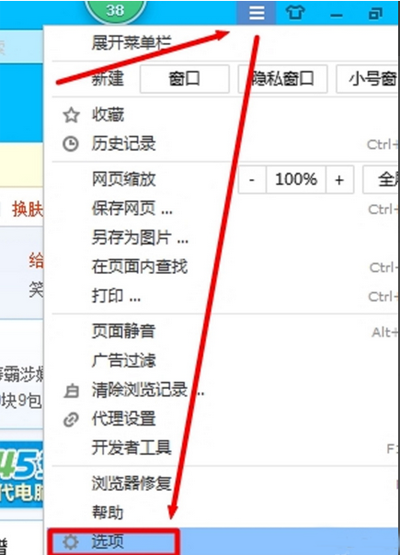
2、找到“基本设置”“主页”,选择“自定义”,并且输入你想设置为主页的网址。比如,需要设置百度为首页;
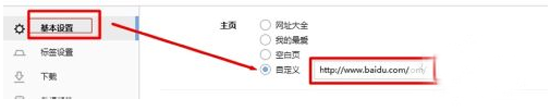
3、然后点击右上角的“Internet选项”;
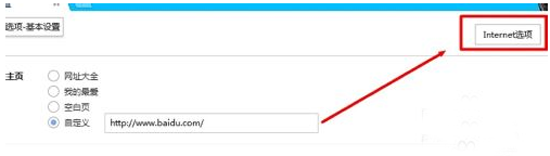
4、在Internet属性对话框,把主页改为刚才您设置的网址。并且选择“从主页开始”;
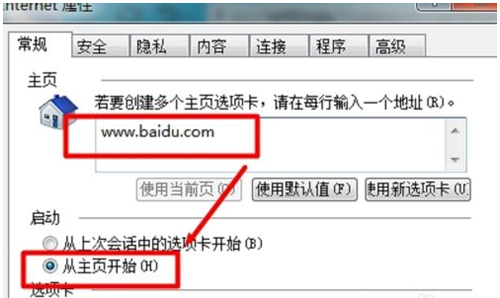
5、再点击下面的“应用”“确定”;

6、如果您的电脑安装了安全卫士或电脑管家等软件,可能会弹出警示框,选择“暂不锁定”;
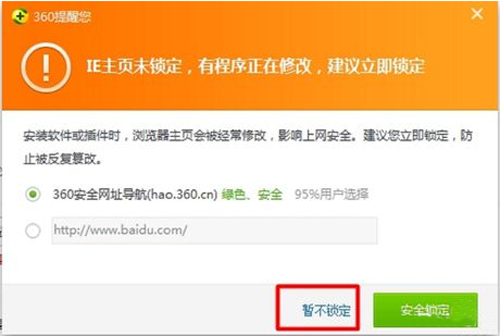
7、然后关闭浏览器,再重新打开浏览器,就可以发现,浏览器主页已经被改成了我们自己设置的百度了。
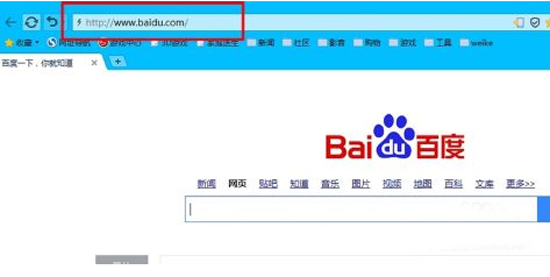
以上就是IE浏览器主页无法更改的解决方法,希望可以帮助到大家。
关于《IE浏览器主页无法更改怎么办?主页无法更改的解决方法》相关问题的解答浅唱小编就为大家介绍到这里了。如需了解其他软件使用问题,请持续关注国旅手游网软件教程栏目。
版权声明:本文内容由互联网用户自发贡献,该文观点仅代表作者本人。本站仅提供信息存储空间服务,不拥有所有权,不承担相关法律责任。如果发现本站有涉嫌抄袭侵权/违法违规的内容,欢迎发送邮件至【1047436850@qq.com】举报,并提供相关证据及涉嫌侵权链接,一经查实,本站将在14个工作日内删除涉嫌侵权内容。
本文标题:【ie浏览器主页无法修改怎么办[ie8浏览器主页无法修改]】
本文链接:http://www.citshb.com/class235106.html
